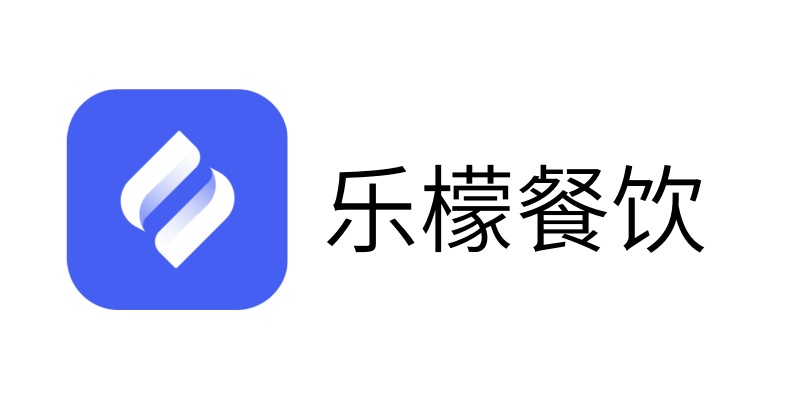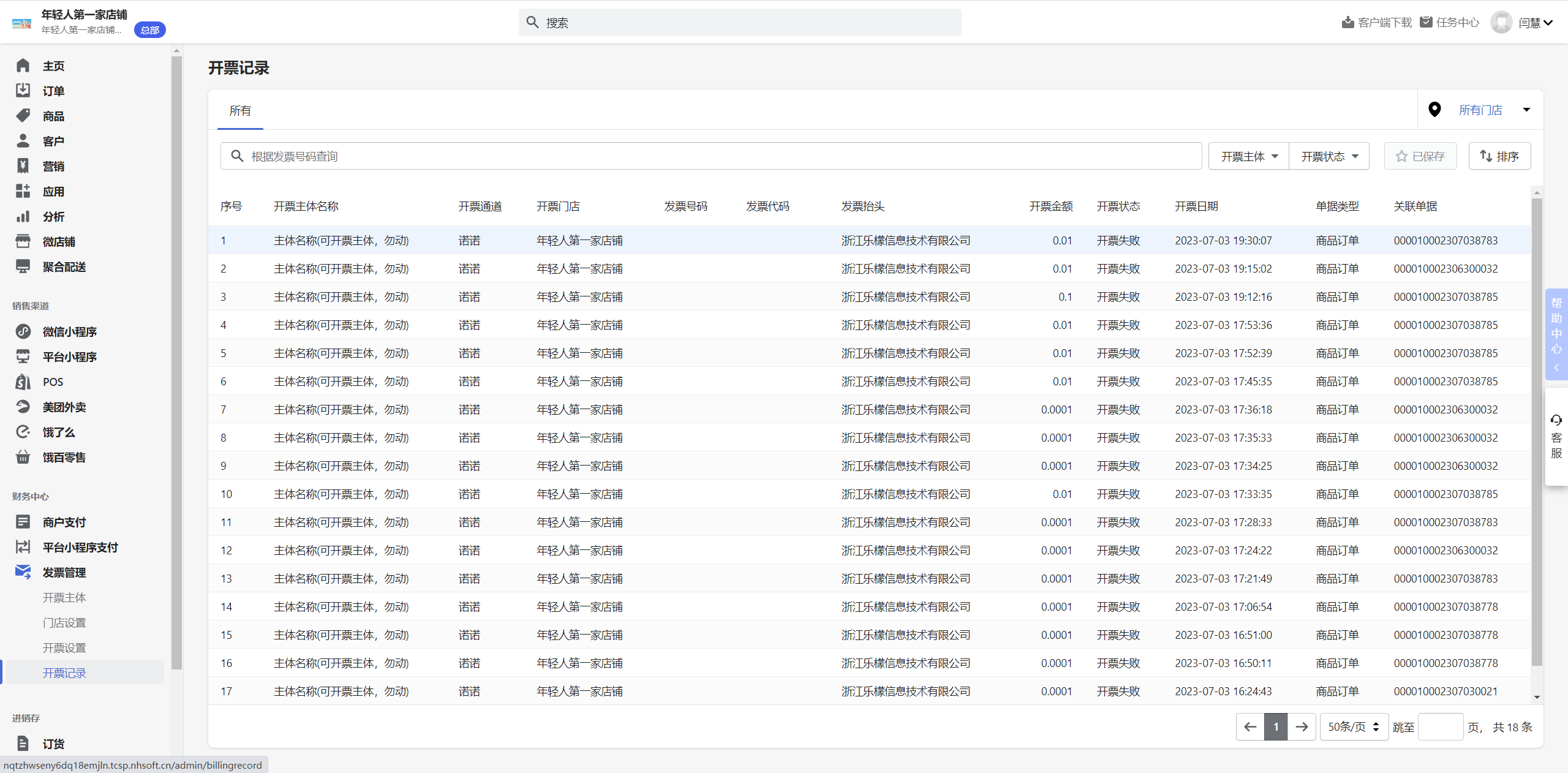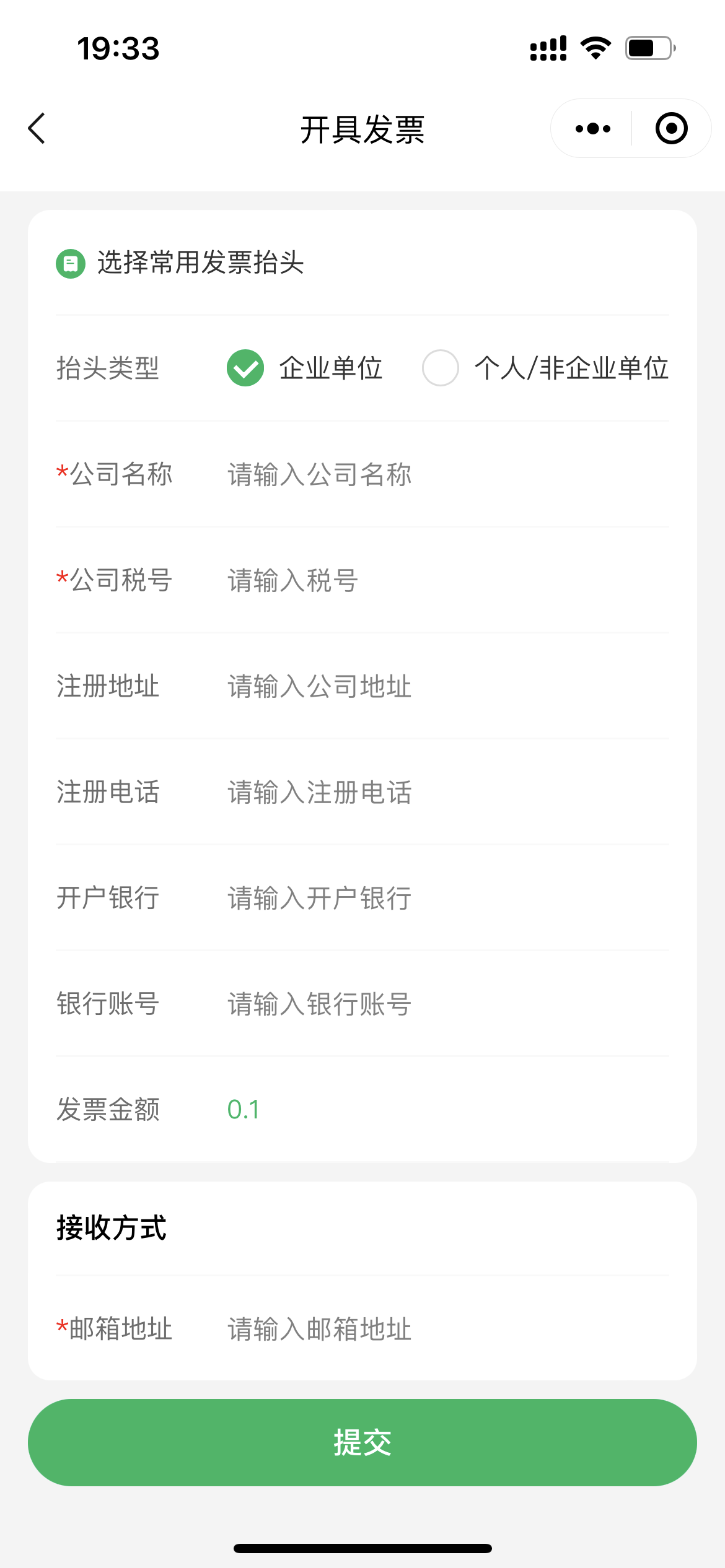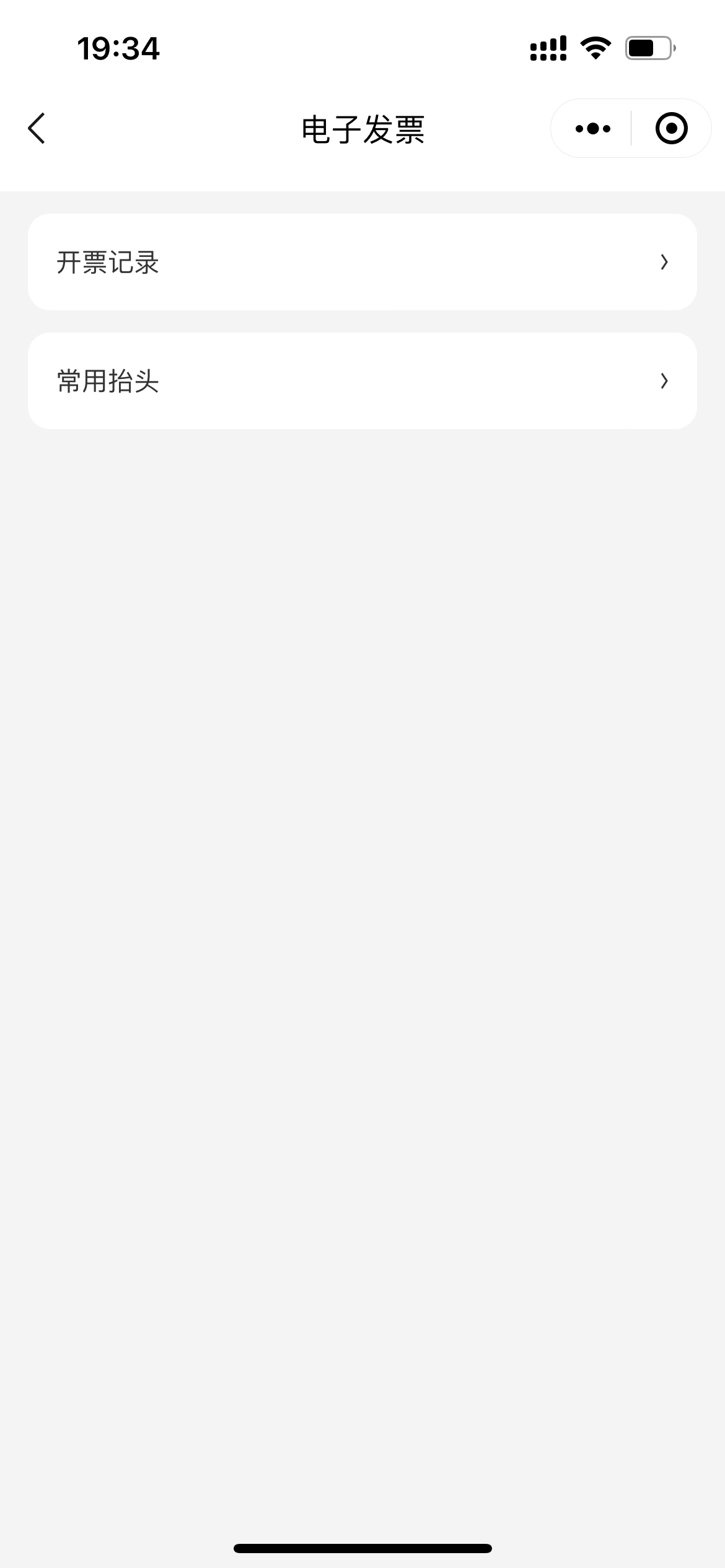所有文章
更新说明
2025年更新说明
2024年更新说明
2023年更新说明
12.11版本新功能介绍
12.25版本新功能介绍
11.27版本新功能介绍
11.13版本新功能介绍
10.30版本新功能介绍
10.16版本新功能介绍
09.25版本新功能介绍
09.11版本新功能介绍
08.28版本新功能介绍
08.14版本新功能介绍
07.31版本新功能介绍
07.17版本新功能介绍
06.26版本新功能介绍
06.19版本新功能介绍
06.12版本新功能介绍
06.05版本新功能介绍
05.29版本新功能介绍
05.22版本新功能介绍
05.15版本新功能介绍
05.08版本新功能介绍
04.24版本新功能介绍
04.17版本新功能介绍
04.10版本新功能介绍
04.03版本新功能介绍
03.27版本新功能介绍
03.13版本新功能介绍
03.06版本新功能介绍
02.27版本新功能介绍
02.20版本新功能介绍
02.13版本新功能介绍
02.06版本新功能介绍
01.09版本新功能介绍
01.03版本新功能介绍
乐檬餐饮帮助文档
乐檬餐饮视频介绍
乐檬餐饮常见问题
乐檬餐饮历史发布
乐檬轻餐(25年已停服)
新手入门(原乐智零售)
【商家小程序】电子发票
最后更新于 2023/07/04 阅读数 254
一、【业务场景】
适应于客户下单后有开票需求的场景
二、【功能介绍】
更新范围:网页、商家小程序
三、【使用说明】
第一步:需要在网页后台发票管理-开票主体/门店设置/开票设置/开票记录中录入相关信息
需要在后台配置开票主体,目前开票通道只支持“诺诺”,需要录入“纳税主体名称”,“纳税人识别号”,“企业详细地址”,“开户行名称”,“开户行账号”,“纳税人电话”,“短信接收手机”,“AppKey”,“AppSecret”,且需要根据“AppKey”,“AppSecret”获取“token”
在门店设置中,可针对门店设置“是否允许开票”,“开票主体”,“收款人”,“复核人”,“开票人”等信息,“税率设置”等信息

开票记录可查看客户的开票记录信息
开票设置可设置开票时间
第二步:进入小程序
下一笔小程序的订单
进入小程序订单列表或订单详情,点击“开发票”
录入发票相关信息,提交后即可开票成功
可在用户中心-电子发票入口查看开票记录
以下场景小程序允许开发票:
订单未开过发票
订单金额未全部退完(包括已完成)
订单金额不为0
未超出开发票时间的限制
只存在“微信支付”一种支付方式的小程序订单
四、【注意事项】
目前只支持微信小程序订单在小程序端申请开票
评价这篇文档
有帮助
没帮助